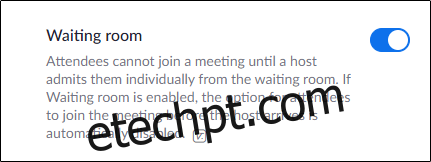Quase todos os programas de videoconferência disponíveis têm algum tipo de vulnerabilidade, e o Zoom, sem dúvida, não é exceção. No entanto, os usuários do Zoom podem fazer algumas coisas para tornar a próxima chamada em conferência um pouco mais segura.
últimas postagens
Tome medidas proativas
Nenhum de nós é totalmente imune ao crime cibernético – mesmo a ofensas mesquinhas como o Zoombombing. Mas estar ciente dos riscos à segurança e tomar medidas proativas para se proteger pode diminuir significativamente suas chances de se tornar uma vítima.
Embora o Zoom recentemente tenha tomado medidas para tornar seu software mais seguro, adicionando novos recursos de segurança e habilitando algumas configurações por padrão, ainda depende de você garantir que esses recursos estejam habilitados e que sua videoconferência seja o mais segura possível.
Todas as opções a seguir podem ser habilitadas ou desabilitadas em seu Página de configurações da conta do Zoom.
Exigir uma senha para participar da reunião
Exigir uma senha para ingressar em sua teleconferência é sua primeira camada de defesa. Sem ele, quase qualquer pessoa pode aderir – e nós queremos dizer quase qualquer pessoa. Se sua reunião for indexada, protegê-la por senha impedirá que pessoas não convidadas entrem em ação.
Também vale a pena mencionar que o Zoom oferece um recurso para inserir uma senha no link do convite. Não recomendamos isso, pois qualquer pessoa com o link pode participar. Se acabar nas mãos erradas, um convidado inesperado pode aparecer.
Aqui estão as configurações de senha que o Zoom oferece:
Exigir uma senha ao agendar novas reuniões
Exigir uma senha para reuniões instantâneas
Exigir uma senha para ID de reunião pessoal (PMI)
Incorporar senhas no link da reunião para entrar com um clique (não recomendado)
Exigir senha para participantes por telefone
Para acessar essas configurações, vá para o seu página de configurações de perfil no navegador da web e faça as alterações em sua conta.
Habilitar uma sala de espera
A sala de espera do Zoom é sua segunda camada de defesa. Se por acaso alguém colocar as mãos no link da sua conferência e essa conferência não estiver protegida por senha, ela ainda será colocada em uma sala de espera virtual e precisará de permissão para entrar.
Você também pode encontrar a configuração “Sala de espera” em seu página de configurações de perfil.
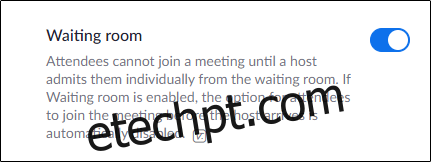
Não use o seu PMI para reuniões públicas
Sua ID de reunião pessoal é a reunião iniciada por padrão. Esta reunião está, em teoria, perpetuamente acontecendo. Isso significa que, se alguém obtiver seu PMI, poderá entrar na sua sessão sempre que quiser. Você só deve usar seu PMI para reuniões privadas e evitar enviá-lo ao público. Quanto menos gente tiver, melhor.
Certifique-se de que as configurações que usam seu PMI como padrão ao agendar uma reunião ou ao iniciar uma instantaneamente estejam desativadas em seu página de configurações.
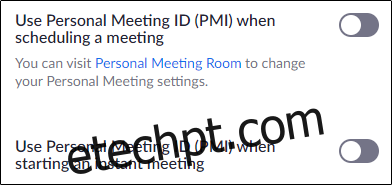
Governar com um punho de ferro
Não deixe ninguém iniciar a reunião antes de você, o anfitrião, chegar. Período. Isso evita que pessoas indesejadas saltem sobre você. Mas tenha em mente que se você desative a configuração “Ingressar antes do host”, é sempre uma prática recomendada estar pronto. Afaste as pessoas que não foram convidadas, mas não deixe clientes ou colegas importantes esperando.

Saiba quem está entrando
Zoom tem um configuração que você pode habilitar que evita que usuários não autenticados ingressem em uma reunião por meio do cliente da web. Isso significa que os usuários precisarão registrar seu nome e e-mail para poder participar, permitindo que você saiba exatamente quem participa da reunião.
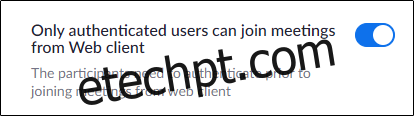
Bloqueie a sua reunião
Se todos os participantes esperados conseguiram chegar à sala de reunião, vá em frente e bloqueie a reunião para que não